位置: IT常识 - 正文
win10护眼模式在哪里? win10护眼模式的使用方法(win10护眼模式在哪)
编辑:rootadmin推荐整理分享win10护眼模式在哪里? win10护眼模式的使用方法(win10护眼模式在哪),希望有所帮助,仅作参考,欢迎阅读内容。
文章相关热门搜索词:win10护眼模式在哪,w10 护眼模式,win10护眼模式在哪,w10 护眼模式,win10护眼模式在哪里设置,win10的护眼模式,win10护眼模式在哪里设置,win10护眼模式在哪里关,内容如对您有帮助,希望把文章链接给更多的朋友!
win10护眼模式在哪里?平时经常使用电脑,眼睛不舒服,想要设置护眼模式,该怎么设置呢?下面我们就来看看详细的教程。
1、首先我们在桌面点击开始按钮,点击设置,进入设置页面。ps:其实在桌面直接右键点击显示设置也可以,这里凑个步数。
2、在设置页面点第一个系统,然后就会进入系统设置页面
3、这里也是直接进入了显示设置页面,接下来
4、我们可以看到这里有个夜灯,这个不用管,我们直接点下面的夜灯设置
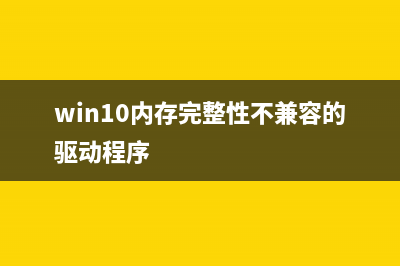
5、进入这里我们可以看到和手机类似的设置色温的界面,直接点击立即开启,是不是忽然发现屏幕黄了!
6、没错,这就是护眼模式,可以把屏幕的显示效果调成暖色,看着是不是舒服了很多?在下面还有可以自定义色调的进度条,可以根据自己的情况调节到适合自己的程度。
7、另外在下面还有一个计划是选项,可以设定什么时候让电脑调节色调
8、打开之后他又一个默认选项,默认是晚上开暖色调,这样可以尽可能的保护自己的眼睛,说起来微软还是比较贴心的,
9、不过每个人的工作使用环境都不一样,我们可以选择下面的设置小时,设置自己想要的时间段,不过小编是一直开的,虽然颜色黄点,但是对眼睛好啊,除非在处理图片或者需要进行色彩还原的时候才把它关掉,总之希望大家GET到这个小设置,对自己的眼睛好点就行了。
以上就是win10设置护眼模式的教程,设置过程很简单,就是开启了夜间模式。
相关推荐:
win10正式版怎么窗口设置护眼色?
win10预览版1703夜灯模式无法使用怎么办?
Win10窗口的白色背景颜色怎么设置成护眼色?
上一篇:鸿蒙系统大文件夹怎么玩? 鸿蒙大文件翻页调整大小等操作的技巧(鸿蒙系统大文件夹怎么调节大小)
下一篇:Windows11中的屏幕闪烁怎么办?Win11屏幕闪烁原因以及解决办法(window11调节屏幕亮度)




















